解答win7如何更改文件路径
- 分类:Win7 教程 回答于: 2018年11月23日 14:10:03
其实说了也不怕你们笑话,我以前对这个方面的知识也都是属于一片空白的,后来也都还是在我朋友的一番科普之下,这才知道了一二。所以今天小编就再来将我所知道的来分享给小伙伴们哈~
大家平时在电脑的使用过程中都喜欢将东西放置到桌面中,但当时间一长,桌面上的应用可以能就变成了几个G的大小。每当右键刷新时,感觉桌面一闪一闪的。修改桌面保存路径,可有效提高C盘磁盘空间利用率,避免C盘不必要的浪费,增强系统的流畅性和舒适度。今天小编就给大家说说win7下更改桌面桌面途径的方法。
准备说明:
1,首先定位到“桌面”文件,双击“我的电脑”→进入“C盘(系统盘)”→点击“用户(或Users)”

win7更改桌面文件路径图-1
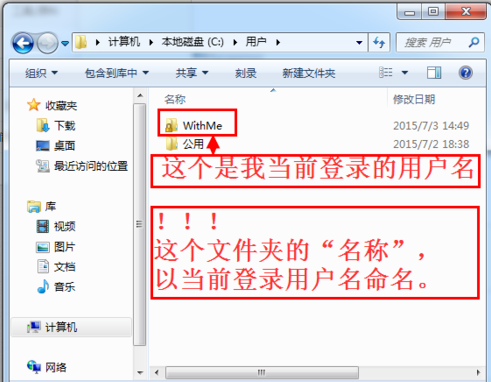
更改桌面文件路径图-2

win7更改桌面文件路径图-3
注册表修改:
1,首先打开注册表:
“开始”→“运行(搜索框)”→输入“regedit”启动注册表
(快捷键:Win(键盘上有windows图标)+R)
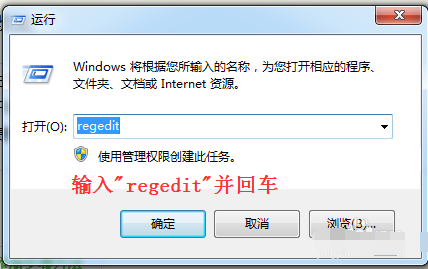
win7桌面路径图-4
2,依次定位路径:“HKEY_CURRENT_USERS”→“Software”→“Microsoft”→“Windows”→“Current Version”→“Explorer”→“User Shell Foloders”,找到“Desktop”并双击,修改确认之后关闭注册表便可。

win7图-5
1,搜索关键字“桌面路径更改工具 绿色 收藏”找到后下载工具:
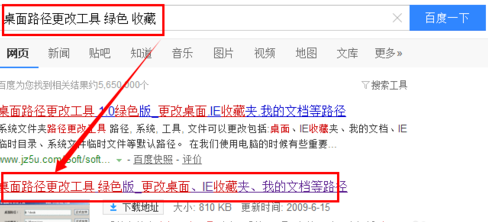
win7图-6
2,工具可修改多种类型的路径,第一项则是修改桌面路径,在输入框内填入要更改的目标路径,点击“正式生效”,立竿见影。
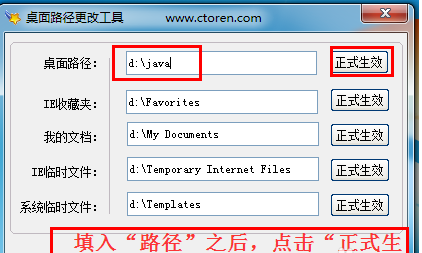
win7更改桌面文件路径图-7
以上就是win7修改桌面文件夹路径的操作步骤啦~
 有用
26
有用
26


 小白系统
小白系统


 1000
1000 1000
1000 1000
1000 1000
1000 1000
1000 1000
1000 1000
1000 1000
1000 1000
1000 1000
1000猜您喜欢
- Win7电脑系统安装步骤图2023/12/27
- 常用电脑装机软件推荐2019/07/15
- 电脑系统安装win7详细教程2021/01/04
- 下载深度技术32位win7旗舰版推荐..2017/07/20
- win7系统还原怎么操作步骤2022/10/14
- 8139网卡驱动,小编教你8139网卡驱动..2018/03/10
相关推荐
- Win7系统菜单栏不见了,小编教你Win7系..2018/09/08
- 打印机共享怎么设置win72022/12/26
- Win7破解神秘方法曝光,轻松突破系统限..2023/11/14
- 深度技术光盘win7系统安装方法分享..2021/03/26
- win7激活工具使用方法2022/05/22
- win7重装系统u盘:快速恢复电脑最佳状态..2024/01/19














 关注微信公众号
关注微信公众号



